纬地公路设计详细步骤
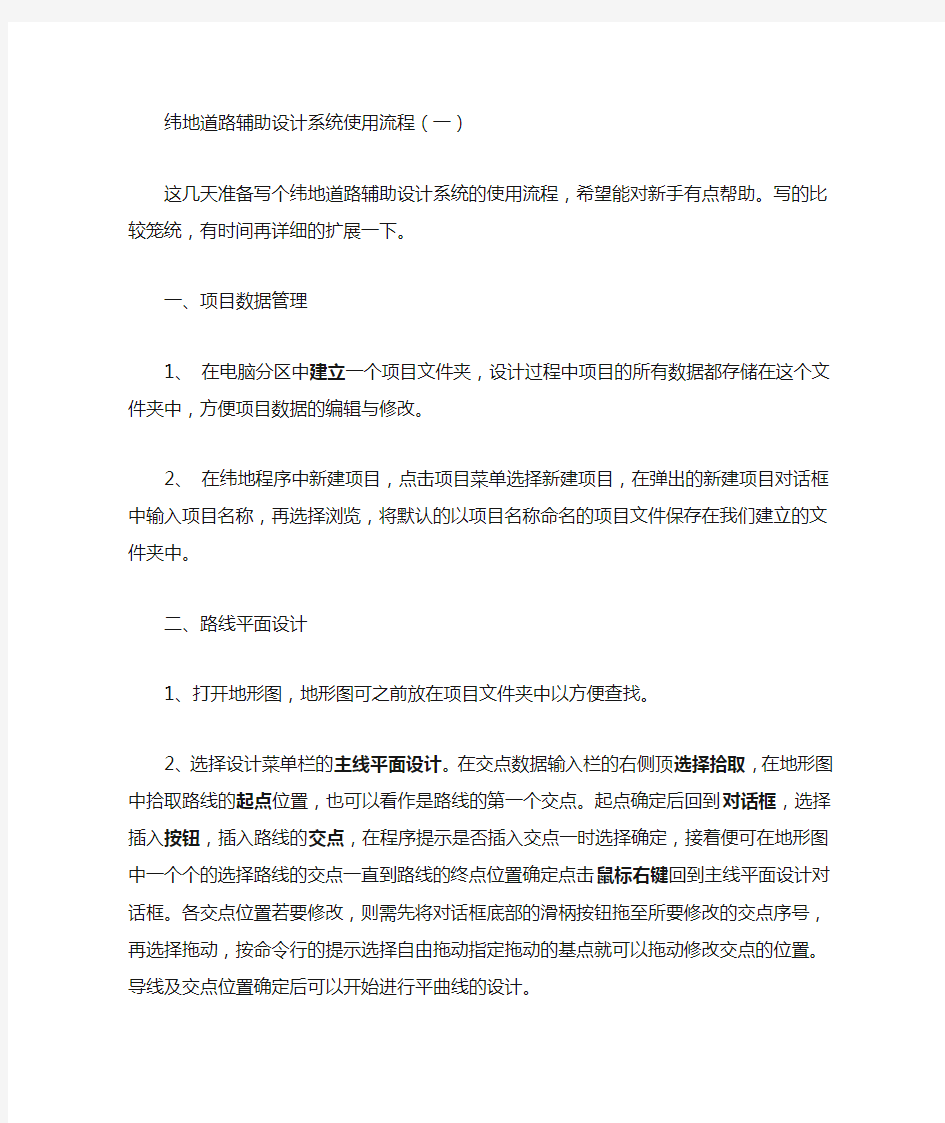

纬地道路辅助设计系统使用流程(一)
这几天准备写个纬地道路辅助设计系统的使用流程,希望能对新手有点帮助。写的比较笼统,有时间再详细的扩展一下。
一、项目数据管理
1、在电脑分区中建立一个项目文件夹,设计过程中项目的所有数据都存储在这个文件夹中,方便项目数据的编辑与修改。
2、在纬地程序中新建项目,点击项目菜单选择新建项目,在弹出的新建项目对话框中输入项目名称,再选择浏览,将默认的以项目名称命名的项目文件保存在我们建立的文件夹中。
二、路线平面设计
1、打开地形图,地形图可之前放在项目文件夹中以方便查找。
2、选择设计菜单栏的主线平面设计。在交点数据输入栏的右侧顶选择拾取,在地形图中拾取路线的起点位臵,也可以看作是路线的第一个交点。起点确定后回到对话框,选择插入按钮,插入路线的交点,在程序提示是否插入交点一时选择确定,接着便可在地形图中一个个的选择路线的交点一直到路线的终点位臵确定点击鼠标右键回到主线平面设计对话框。各交点位臵若要修改,则需先将对话框底部的滑柄按钮拖至所要修改的交点序号,再选择拖动,按命令行的提示选择自由拖动指定拖动的基点就可以拖动修改交点的位臵。导线及交点位臵确定后可以开始进行平曲线的设计。
3、我们现在可以开始平曲线的设计,拖动主线平面设计底部的滑柄至第一个交点,选择平曲线计算模式为常规模式,一般路线设计使用最多的便是常规模式。输入前缓和曲线长度、曲线半径、后缓和曲线长度,点击对话框底部的试算得到计算结果。也可选择拖动R,根据命令行的程序提示输入拖动基点,则可在屏幕中动态的拖动曲线来控制平曲线的参数。
4、在主线平面设计的控制那一栏中可输入路线的起点桩号,在绘图与标注中选择需标注的项,输入标注字高。
5、平曲线设计完成后可在对话框中选择存盘保存路线平面数据。点击对话框中的计算绘图可看到在地形图中路线平面图已经绘制出来,且路线标注也同时完成。
三、设计向导功能
平面线形稳定后可在项目菜单栏选择设计向导,在弹出的设计向导对话框中一步一步的选择路线的各项参数。第一步要选择项目类型,接着是道路等级、设计车速。选择路幅及断面型式。填方边坡设臵、挖方边坡设臵、排水沟设臵、自动计算超高和加宽。最后得到的文件有路幅宽度文件、桩号序列文件、设计参数控制文件、超高设臵文件,输入桩号序列文件的间距,点击完成
打开项目菜单栏的项目管理器,我们可以看到项目中现在已经存在的数据有平面线形文件和平面交点文件以及设计向导生成的四个设计参数文件。
纬地道路辅助设计系统使用流程(二)
四、数模的使用及纵断面设计
平面设计完成之后,便可开始道路纵断面的设计,但是在纵断面设计之前我们需要准备好道路的纵断面地面高程数据。这些数据可由现场放线测量获得,或者是由三维数字地面模型建立。
纬地道路辅助设计系统中也提供了数字地面模型模块,下面简单介绍下数字地面模型的建立与应用。
点击数模下拉菜单中的数模组管理,在对话框中点击新建数模,在高程过滤器中设臵剔除0高程点和剔除高程范围外的点,当然前提是了解所要建立数模的地形处在某一个高程范围之内。高程过滤器不是必须设臵的,设臵的好处是能更快更精准的建立数字地面模型。这一步也可以直接点击数模下拉菜单中的新数模。
新数模设臵好后,我们便可以读入三维数据,系统支持多种数据读入,例如ASC和POL 格式、DWG和DXF格式等。我们采用读入一张三维地形图的DWG文件。选择三维数据读入中的DWG和DXF格式,找到我们要读入数据的地形图。打开后弹出土层设臵对话框,这一步比较关键,可以看到地形图中所有的土层都显示在对话框的左侧,我们分别为要读入数据的土层设臵数据类型,例如可以选择将等高线土层设臵类型为约束线,将高程点设臵类型为地形点。类型设臵好之后点击右上角的开始读入。这样数据都读可读入完成,命令行显示了读入点的个数。
数据读入后点击下拉菜单中的数据预检,可检查平面位臵相同点和平三角形的个数等,我们后面可以根据数据预检的错误来优化三角网。现在我们可以开始建立数字地面模型三角网了,点击三角构网,根据读入点的个数等因数决定构网的速度,纬地数字地面模型构网的速度还不错。构网完成后点击网格显示,在弹出的对话框中选择显示所有网格线可以对显示网格线的颜色进行设臵,点击确定,我们就能在CAD中看到我们构出的三角网了。下面进行网格优化,选择三角网优化,去除平三角型和剔除常规高程范围外的粗差点。然后点击开始优化,优化结束后我们可以看到三角网中用红色显示出了优化的平三角形。我们还可对数模进行编辑,可使用数模编辑中的命令在三角网中增点点、删除点、交换对角线、插入约束线等。三角网优化后我们便可开始进行数模的应用。我们主要使用纵断面插值得到纵断面设计需要的地面线和横断面插值得到横断面地面线。方法都是在对话框中设臵好插值范围和其它参数设臵后点击开始插值。横断面地面线插值可以选择所需要的数据格式。这样在纬地的项目数据管理器中可以看到外业基础数据文件中已经有了纵断面地面线和横断面地面线。我们可以开始进行后续的纵断面和横断面的设计了。
下面开始纵断面设计,在设计下拉对话框中选择纵断面设计,点击计算显示,可以看到路线的拉坡环境包括纵地面线和平曲线都显示在了工作窗口中。纵断面设计对话框中主要包括了变坡点的选点和竖曲线的计算功能。
首先我们选择路线纵断面的设计起点及起点的设计高程,通过选择纵断面设计对话框中选点的方式大致的选择路线的起点设计桩号与高程后可继续在对话框中输入桩号和高程的准确值来确定路线纵断面的设计起点位臵。然后通过插入来增加下一个变坡点,可以在图形中拖动选择变坡点的位臵然后返回到对话框进行参数的修改。高亮显示的高程栏可以通过鼠标点取切换成前纵坡与后纵坡,这样可以更好的来控制变坡点的位臵。当变坡点的位臵确定好后可以通过竖曲线的计算功能来进行竖曲线的设计。选择一种计算模式,已知竖曲线的半径、切线长或者是外距及竖曲线径向相连的模式。输入相应的参数后单击计算显示,所有的数据参数就显示在对话框的右侧,而图形也随之刷新。竖曲线也设计完成后,保存纵断面设计数据,纵断面设计结束。
纵断面设计主要是高程的控制设计,纬地道路辅助设计系统提供的功能还算比较方便,在平纵组合设计方面也做得不错,程序在CAD图形的下方单辟出一块地方显示平曲线。我用纬地的程序并不多,感觉纵断面设计中对变坡点的控制还不够灵活,例如不能通过高程和前后纵坡或只根据前后纵坡来确定变坡点的位臵。当然也可能是我没有找到方法。
纬地操作步骤
纬地路线设计基本教程 1.用纬地软件打开需要设计的地形图。 2.项目---新建项目,选好要保存设计文件的路径(最好新建一个文件夹,因为设计过程中会生成很多的数据文件) 3.设计---主线平面设计。在这进行路线的平面设计,先点拾取,拾取的点为你的路线起点,然后再点插入,插入为设计路线的平面交点。选完点之后记得要点击保存,否则系统数据不会自动更新。 4.项目---设计向导。一直点击下一步设计你相应等级公路的参数。(一般来说都不需要改,系统已经把相应等级的的规范数据已输入进去)
最后要点击自动计算超高加宽,显示出现红色表示该标段有不符合规范。 5.快捷建立三维数模地形图。 1)先将你地形图复制一份出来,把边框和其他的都删掉,仅留下地形线即可,保存关掉该图。 2)打开纬地软件--数模---新数模。根据设计地形图的推想出的最小高程和最大高程填进去,这样系统计算出来的三维地形图误差大大减小。 3)数模---三维数据读入---选dwg文件结尾的----打开刚才复制的地形图出现下面的对话框----选择所有地面线的图层,数据类型都为地形点。然后开始读入
--- 4)数模---数据预检把最小、大高程改为刚才修改的一样。确定。 5)数模—三角构网保存。数模文件已建成,把复制的地形图关掉即可。 6.设计纵断面图。数模---数模应用---纵断面插值----设计----纵断面设计。(由于纵断面地形图它在固定的位置,说个快捷键快速找到该图:re回车z回车a回车)拾点—插入(注意:终点桩号要根据平面终点桩号输入进去)
7.设计----纵断面绘图。把绘图栏目那里全部取消,然后再从新逐一按顺序点击。再点击搜索全线看三个终点桩号是否一样。再点击批量绘图
纬地公路设计详细步骤
纬地道路辅助设计系统使用流程(一) 这几天准备写个纬地道路辅助设计系统的使用流程,希望能对新手有点帮助。写的比较笼统,有时间再详细的扩展一下。 一、项目数据管理 1、在电脑分区中建立一个项目文件夹,设计过程中项目的所有数据都存储在这个文件夹中,方便项目数据的编辑与修改。 2、在纬地程序中新建项目,点击项目菜单选择新建项目,在弹出的新建项目对话框中输入项目名称,再选择浏览,将默认的以项目名称命名的项目文件保存在我们建立的文件夹中。 二、路线平面设计 1、打开地形图,地形图可之前放在项目文件夹中以方便查找。 2、选择设计菜单栏的主线平面设计。在交点数据输入栏的右侧顶选择拾取,在地形图中拾取路线的起点位臵,也可以看作是路线的第一个交点。起点确定后回到对话框,选择插入按钮,插入路线的交点,在程序提示是否插入交点一时选择确定,接着便可在地形图中一个个的选择路线的交点一直到路线的终点位臵确定点击鼠标右键回到主线平面设计对话框。各交点位臵若要修改,则需先将对话框底部的滑柄按钮拖至所要修改的交点序号,再选择拖动,按命令行的提示选择自由拖动指定拖动的基点就可以拖动修改交点的位臵。导线及交点位臵确定后可以开始进行平曲线的设计。 3、我们现在可以开始平曲线的设计,拖动主线平面设计底部的滑柄至第一个交点,选择平曲线计算模式为常规模式,一般路线设计使用最多的便是常规模式。输入前缓和曲线长度、曲线半径、后缓和曲线长度,点击对话框底部的试算得到计算结果。也可选择拖动R,根据命令行的程序提示输入拖动基点,则可在屏幕中动态的拖动曲线来控制平曲线的参数。 4、在主线平面设计的控制那一栏中可输入路线的起点桩号,在绘图与标注中选择需标注的项,输入标注字高。 5、平曲线设计完成后可在对话框中选择存盘保存路线平面数据。点击对话框中的计算绘图可看到在地形图中路线平面图已经绘制出来,且路线标注也同时完成。 三、设计向导功能 平面线形稳定后可在项目菜单栏选择设计向导,在弹出的设计向导对话框中一步一步的选择路线的各项参数。第一步要选择项目类型,接着是道路等级、设计车速。选择路幅及断面型式。填方边坡设臵、挖方边坡设臵、排水沟设臵、自动计算超高和加宽。最后得到的文件有路幅宽度文件、桩号序列文件、设计参数控制文件、超高设臵文件,输入桩号序列文件的间距,点击完成 打开项目菜单栏的项目管理器,我们可以看到项目中现在已经存在的数据有平面线形文件和平面交点文件以及设计向导生成的四个设计参数文件。 纬地道路辅助设计系统使用流程(二) 四、数模的使用及纵断面设计 平面设计完成之后,便可开始道路纵断面的设计,但是在纵断面设计之前我们需要准备好道路的纵断面地面高程数据。这些数据可由现场放线测量获得,或者是由三维数字地面模型建立。
一般四级公路设计流程
设计步骤 先创建一个工程文件夹,以后的步骤产生的文件将全部保存在此文件夹。 ●打开91卫图助手,矢量、坐标定位、拉框选择、影像设置文件选 择国家2000坐标系高斯投影下载、高程下载选择南方CASS(.dat)格式文件、国家2000坐标系高斯投影保存下载(保存至创建好的文件夹内)。 (91卫图操作完毕) ●打开南方CASS 命令:appload找到插件加载,命令:insg找到 高程影像。建立DTM绘制等高线(2m)、删除三角网。点击数据——坐标数据格式转换——南方RTK格式——选择现场测量数据(Data文件下的工程名称.dat文件)——点击CASS坐标数据文件自命名文件。 ●点击绘图处理——展野外测点点号——DATA打开CASS坐标数据文 件的新建文件夹——展高程点。 ●参照实地测量点号绘制地形图。 绘制完成后将地形图保存至项目开始创建的文件夹内 (南方软件操作完毕) ●海地道路新建项目:(注意文件路径)
●打开地形图 ●平面二维交点线选线 ●交点线设计:Ls1(不设缓曲时为Lc1)为缓和曲线(四级公路缓和 曲线一般值20,三级公路缓和曲线一般值25-40);R为半径(R 低于150设缓曲);Ly平曲线;Lz直线长(同曲大于120米,反曲大于40米);Ls:Ly:Ls应接近为1:1:1; ●路线超高加宽计算:行车道小于6米(不等于6米)时,应点选 单车道加宽值取半,及点选四级路自动进行超高加宽缓和段计算。 ●电子地形图数字化、构造DTM、输出DTM、由DTM切纵断面值。 ●纵断面设计控制资料、取消画网格、纵断面设计:命令:jhlp、坡 度不超过9°(拉线最好为7/3、7/3)、竖曲线半径设计(纵断面切线长为21-22)、半径取整、纵断面参数、输出文件、纵断面检查。 ●纵坡挖填高应设置在挖0.35-0.5m范围内。(可依据设计标高修改 原始地面高) ●横断面设计基本资料:左右加宽1M; ●帽子定制:扣路槽定制,设置H2:0.53 ; H3:0.53或LW2:-0.3 ; RW3:-0.3 ; H2:0.5 ; H3:0.5 边坡定制:填方坡高8,坡度1.5递增0.25,宽度默认1;
纬地操作简要步骤
纬地操作简要步骤 1、新建一个文件夹,如,命名为****。将地形图复制到该文件夹 2、启动纬地。 3、项目→新建项目,如名为123,项目文件路径→*****→确定 4、打开地形图 5、设计→主线平面线形设计→交点名0→拾取 →在地形图上选点(自定)→插入
6、按“是”确定 7、在图上定出1交点、2交点、3交点 8、确定 9、对交点1设置Rc 、s1 、s2(注意参数要符合规范要求)。如下: 10拉动拖动条,让交点名称为1 11按“拖动R”键 12在地形图交点1附近,单击左键,移动鼠标,选择大概合适,单击左键确定 13如上图。将Rc取整,如110。设置S1、S2。 14拉动拖动条让交点名为2 15重复11-13 设置交点2的Rs、S1、S2
16试算 17、若不行,怎相应调整 18、计算绘图 19、主线设计存盘名为123 同项目名 20、项目→设计向导 21、下一步 22、分段公路等级选四级公路设计速度20 23、下一步、下一步….直到 最大超高6% 一类加宽 25、旋转方式(自定)绕行车道内边线旋转 26、下一步
27、 28、自定计算超高加宽 29、 30、红色部分的,说明有错,需改正,将鼠标移到它上面,则会出错因。返回主线设计中改。 31、改后在重复20-29
32、如图,则可下一步 33、 34、桩号间距10 35、点击“完成” 36、关掉地形图。可保存,可不保存。自定 37、数模→新数模→确定
38、数模→三维数据读入→DWG和DXF格式 选择地形图→打开 如图,将8110、8120 设置为“地形点”,开始读入 改: DGX、DGXY设置为地形点 39、数据预检,确定,关闭 40、三角构网 41、网格显示 选择显示所有网格线,确 定 42、数模——数模组管理 43选择数模(蓝色的文件夹) 数模应用-------纵断面插值 数模应用--------横断面插值
纬地道路设计软件指导手册简版
3.1运行软件 图1-1-1程序界面 3.2建立设计项目 点击“项目”→“新建项目”,指定项目名称、路径,新建公路路线设计项目。 3.3打开数字地形图 应用AutoCAD打开数字化地形图。 3.4平面线形设计 3.4.1打开“主线平面设计”对话框 点击“设计”→“主线平面设计”,打开主对话框,如下图所示。
图1-1-2主线平面设计对话框 对于已有项目,“主线平面设计”启动后,自动打开并读入当前项目中所指定的平面交点数据。用户点按“计算绘图”后便可在当前屏幕浏览路线平面图形。 3.4.2确定交点 1)单击主线平面设计对话框上的【拾取】按钮,从图中选择路线起点位置,获 得路线起点的坐标,并显示在对话框上(图1-1-3)。也可以在键盘上直接输入起点的坐标。 图1-1-3 起点的坐标 2)单击对话框上的【插入】按钮,从图中选择(或者键盘输入)路线其它交点 的坐标,可以连续选择多个交点的位置,也可以只选择一个交点的位置,按“ESC”键退出交点位置的选择,返回主线平面设计对话框。结果见图1-1-4。
图1-1-4路线交点 说明:(1)“交点序号”、“交点名称” “交点序号”显示的是软件对交点的自动编号,起点为0,依次增加。 “交点名称”编辑框中显示或输入当前交点的名称,交点名称自动编排,一般默认为交点的序号,可以改成其它的任何名称,如起点改为BP ,终点改为EP 。在调整路线时,如果在路线中间插入或删除交点,系统默认增减交点以后的交点名称是不改变的。如果需要对交点名称进行重新编号,可在交点名称处单击鼠标右键,系统即弹出交点名称自动编号的选项菜单(如图1-1-5所示),选择对当前项目的全部交点进行“全部重新编号”,或“从当前交点开始重新编号”,或“以当前交点格式重新编号”。 路线起点 交点1 交点2 交点3 交点4
纬地操作步骤(配图)
纬地5.88路线设计基本教程 1.用纬地软件打开需要设计的地形图。 2.项目---新建项目,选好要保存设计文件的路径(最好新建一个文件夹,因为设计过程中会生成很多的数据文件) 3.设计---主线平面设计。在这进行路线的平面设计,先点拾取,拾取的点为你的路线起点,然后再点插入,插入为设计路线的平面交点。选完点之后记得要点击保存,否则系统数据不会自动更新。 4.项目---设计向导。一直点击下一步设计你相应等级公路的参数。(一般来说都不需要改,系统已经把相应等级的的规范数据已输入进去)
最后要点击自动计算超高加宽,显示出现红色表示该标段有不符合规范。 5.快捷建立三维数模地形图。 1)先将你地形图复制一份出来,把边框和其他的都删掉,仅留下地形线即可,保存关掉该图。 2)打开纬地软件--数模---新数模。根据设计地形图的推想出的最小高程和最大高程填进去,这样系统计算出来的三维地形图误差大大减小。 3)数模---三维数据读入---选dwg文件结尾的----打开刚才复制的地形图出现下面的对话框----选择所有地面线的图层,数据类型都为地形点。然后开始读入
--- 4)数模---数据预检把最小、大高程改为刚才修改的一样。确定。 5)数模—三角构网保存。数模文件已建成,把复制的地形图关掉即可。 6.设计纵断面图。数模---数模应用---纵断面插值----设计----纵断面设计。(由于纵断面地形图它在固定的位置,说个快捷键快速找到该图:re回车z回车a回车)拾点—插入(注意:终点桩号要根据平面终点桩号输入进去)
7.设计----纵断面绘图。把绘图栏目那里全部取消,然后再从新逐一按顺序点击。再点击搜索全线看三个终点桩号是否一样。再点击批量绘图
纬地CAD设计系统操作步骤Word版
纬地设计系统操作步骤 1:打开纬地,我以2004为例。界面如下图所示: 2:点击上图中的项目W,点击新建项目,会出现如下图所示对话框: 3:点击新建,会出现如下图所示对话框:(如果点击新建没有反应,可以点击重新指定,再按里面的取消键,就可以回到新建窗口了)
对话框中,可以对新建项目名称进行改变(本项目都定为凤凰山三级道路),项目文件路径及名称是指你打算把这个项目存在哪个地方,建议在做设计的时候,单独起一个文件夹,把新建项目名称包含在内,(选择浏览,选择到安装纬地的路径,创建新文件夹并命名文件夹名称(凤凰山三级道路),)并命名文件名为凤凰山三级道路工程。 以后所有的设计资料把包括在这个文件夹里面,不至于搞错哈! 举例说明:新建项目如101省道(新建项目名称自己可以改变,本项目都定为凤凰山三级道路),项目文件路径及名称(是你打算把这个项目存在哪个地方);选择浏览,选择到安装纬地的路径、选择数模,创建新文件夹并命名文件夹名称(如101省道),并命名文件名如东安村水泥砼路面改建工程。
对于新建或指定平面线文件这个不用管它,只要把项目文件路径及名称设置好,
此时,点击确定键就可以了。 以上是在利用纬用时,必须的一个步骤。 4:点击设计,,主线平面设计,存盘会出现如下对话框:(此处别忘记点击存盘) 点击拾取键,拾取整个线形的起点,在屏幕上随便点一点,会出现如下图所示: 此时点击图当中的插入键,插入交点1。
点击是,在屏幕上随便点击一点,尽量离第一点有段距离,并且要掌握一定的角度(想象实际地形输入),便于后面的曲线设置。 交点2和交点3可以直接在屏幕上点取就可以了,交点结束的时 候,点击鼠标右键确认即可。如下图所示: 5:拖动左侧箭头,来回移动,移动到交点1,如下图位置:
基于纬地道路8.0的道路工程路线设计说明
基于纬地道路8.0的道路工程路线设计 一、前期准备 1、安装纬地道路8.0(数模版)及相应版本的CAD—32位 纬地适配06-08版本CAD,64位适配10-14版本的CAD。 注:纬地道路必须在相应的CAD环境下方可运行。 2、建议建立一个专门的文件夹存放基础班设计资料(如 地形图等)及生成的工程文件。 二、路线设计 1、项目管理 打开纬地道路软件,在界面菜单栏中的“项目”中 点击“新建项目”,项目,项目名称自己设定,文 件路径选择在前期准备中建立的文件夹,设计者信 息自主填写,点击确定。 注:项目是存储相关设计参数,而CAD文件是存储 绘制的图形,在设计进程中如中断设计,两者都需 要进行保存操作。项目在设计页面点击存盘,CAD 文件则直接保存即可。
图1 平面交点选取 2、主线平面设计 a.在“文件”下拉菜单中点击“打开”,在弹出的菜 单栏中选择所要设计道路的地形图,点击打开。 b.选中地形图,把颜色改成“灰度 9”,使后续路线更 清晰(可做可不做)。 c.在“设计”下拉菜单中点击“主线平面设计”,接着 点击拾取去选取起点位置,确定合适的起点之后点 击“插入”就可以进入其余交点的确定步骤,交点 确定步骤主要根据地形判断,进而确定整条线路走 向(可以打开“对象捕捉”),完成交点的拾取之 后右击点击确定。 注:如果拾取过程中发现某个点需要调整,不必删 除重来,可以完成初始线路选定之后点击实时修改, 点击需要调整的点之后右击直接拖动到理想位置然
后点击鼠标左键确定,可反复修改直至满意,其余步骤进行到一半不满意需要修改也可按此步骤。 可修改各个交点名称,如QD、JD1、ZD等。 d.通过进度条控制当前操作的交点,对于需要设置平 曲线的交点,点击拖动R,在图中点击对应的点,右击拖动进行大致半径确定(L可将步长放大10倍,S缩小10倍),然后根据实际需求进行半径调整,设定前后缓和曲线长,点击“试算”按钮,观察Ls1:Ly:Ls2,一般以1:1:1~1:2:1为宜,如不符合条件可反复手动修改参数。 图2 平面交点参数设置 e.参数设置完成后点击“计算绘图”可完成平面线形 的绘制,如对绘制的结果不满意想要重新调整又存在线路覆盖的情况点击工具菜单栏下的删除线路,
纬地道路设计软件教程
纬地道路设计软件( HintCAD) 教程
目录 第一章系统主要功能及常规应用步骤 (4) 1.1系统主要功能 (4) 1.2系统应用常规步骤 (8) 1.3系统版本及安装说明 (10) 第二章纬地设计向导与项目管理 (18) 2.1纬地设计向导 (18) 2.2项目管理 (23) 2.3纬地项目中心 (26) 第三章路线平面线形设计 (28) 3.1前言 (28) 3.2平面线形设计方法之一“曲线设计法” (28) 3.3平曲线的设计方法之二“交点设计法” (40) 3.4平面自动分图 (44) 第四章纵、横断面数据准备与纵断面设计绘图 (48) 4.1纵断面地面线数据输入 (48) 4.2横断面地面线数据输入 (48) 4.3纵断面动态拉坡设计 (49) 4.4路线纵断面图绘制 (52) 4.5边沟、排水沟沟底标高设计 (54) 第五章路基设计计算 (55) 5.1路基设计计算 (55) 5.2路基超高与加宽的计算 (56) 第六章参数化横断面设计绘图................................................................................ 错误!未定义书签。 6.1横断面设计与绘图.......................................................................................... 错误!未定义书签。 6.2横断面修改...................................................................................................... 错误!未定义书签。 6.3挖台阶处理...................................................................................................... 错误!未定义书签。 6.4横断面重新分图.............................................................................................. 错误!未定义书签。第七章支挡防护构造物录入.................................................................................... 错误!未定义书签。 7.1支挡防护构造物录入...................................................................................... 错误!未定义书签。 7.2标准构造物录入(标准挡土墙录入).......................................................... 错误!未定义书签。 7.3当前工程项目的挡墙设置.............................................................................. 错误!未定义书签。 7.4注意事项.......................................................................................................... 错误!未定义书签。
维地道路设计步骤
先安装CAD2006绘图软件,再安装维地道路设计软件 5.88、南方CASS7.1测绘软件( 软件版本不限) 1、 运行维地软件 2、 项目一一新建项目,取名并点击确定保存(如图 1) 3、文件一一打开(找到电子地形图所在位置单击确定 )一一选择打字体为国标(如图 2) 选择图形文件时,选择取消(如图 3) 5、设计一一主线平面设计一一控制,输入起始点桩号一一拾取点,插入( 滚动条到第二个点,输入半径 Rc ,长度S1、S2, ――试算一一计算绘图一一平面数据存盘 直"birfdi'L sh/b 我rhi 诙黛t.乩一 最 if 0X1.旦口 罢 ?Kl£uAlE. ^1 * * EftW 'll i^Tfl : - 4- - V 【■薛」 3个)一一拖懂 S?孚皆②: 丰衍I 手哺? 4 u b c c c -蹲 昇昇.|< 腎舟却 利览i-.. 即"?Aft s* 囂霊囂JUC 细 4、项目一一新建项目(取名并保存) 图形另存为(设计项目所在文件夹)
(直线最大长度是车速数值的20倍,同向曲线间是车速数值的6倍,反向曲线间是车速数值的2倍) 6、项目一一项目管理一一设计向导 技I 一>;r^n|r 'B1dl「1 (_ Ei I?丄?糧ab][~F—悸(IP :r| f VB1 ] f] T耳W iHTTni* naa I ta J-UU^ liM 二 i mr; * .f! T UblH - '"JU' FSI AB t M1护严 L> i !l M I! : ' I- I I I- i fl4r < * TE?Li*i r?--Tn^ nn | 平gfjfi LdflaUlii-i lii^- 阴B4- M W |旦谆叮- Hfc Ed含■禺ZWt n■斗.4 tt- k上—彎臥—J? U』打| £0脚诽■ w?
纬地公路设计详细步骤(20160711143729)
这几天准备写个纬地道路辅助设计系统的使用流程,希望能对新手有点帮助。写的比较笼统,有时间再详细的扩展一下。 一、项目数据管理 1、 在电脑分区中建立一个项目文件夹,设计过程中项目的所有数据都存储在这个文件 夹中,方便项目数据的编辑与修改。 2、 在纬地程序中新建项目,点击项目菜单选择新建项目,在弹出的新建项目对话框中 输入项目名称,再选择浏览,将默认的以项目名称命名的项目文件保存在我们建立的文件夹中。 二、路线平面设计 1、打开地形图,地形图可之前放在项目文件夹中以方便查找。 2、选择设计菜单栏的主线平面设计。在交点数据输入栏的右侧顶选择拾取,在地形图 中拾取路线的起点位臵,也可以看作是路线的第一个交点。起点确定后回到对话框,选择插入按钮,插入路线的交点,在程序提示是否插入交点一时选择确定,接着便可在地形图中一 个个的选择路线的交点一直到路线的终点位臵确定点击鼠标右键回到主线平面设计对话框。 各交点位臵若要修改,则需先将对话框底部的滑柄按钮拖至所要修改的交点序号,再选择拖动,按命令行的提示选择自由拖动指定拖动的基点就可以拖动修改交点的位臵。导线及交点位臵确定后可以开始进行平曲线的设计。 3、我们现在可以开始平曲线的设计,拖动主线平面设计底部的滑柄至第一个交点,选 择平曲线计算模式为常规模式,一般路线设计使用最多的便是常规模式。输入前缓和曲线长度、曲线半径、后缓和曲线长度,点击对话框底部的试算得到计算结果。也可选择拖动R,根据命令行的程序提示输入拖动基点,则可在屏幕中动态的拖动曲线来控制平曲线的参数。 4、在主线平面设计的控制那一栏中可输入路线的起点桩号,在绘图与标注中选择需标 注的项,输入标注字高。 5、平曲线设计完成后可在对话框中选择存盘保存路线平面数据。点击对话框中的计算 绘图可看到在地形图中路线平面图已经绘制出来,且路线标注也同时完成。 三、设计向导功能 平面线形稳定后可在项目菜单栏选择设计向导,在弹出的设计向导对话框中一步一步 的选择路线的各项参数。第一步要选择项目类型,接着是道路等级、设计车速。选择路幅及 断面型式。填方边坡设臵、挖方边坡设臵、排水沟设臵、自动计算超高和加宽。最后得到的 文件有路幅宽度文件、桩号序列文件、设计参数控制文件、超高设臵文件,输入桩号序列文 件的间距,点击完成 打开项目菜单栏的项目管理器,我们可以看到项目中现在已经存在的数据有平面线形 文件和平面交点文件以及设计向导生成的四个设计参数文件。 纬地道路辅助设计系统使用流程(二) 四、数模的使用及纵断面设计 平面设计完成之后,便可开始道路纵断面的设计,但是在纵断面设计之前我们需要准 备好道路的纵断面地面高程数据。这些数据可由现场放线测量获得,或者是由三维数字地面 模型建立。
纬地道路数模设计详细步骤
一、平面设计(假设,平面线形在地形图上已经选好) 1.1 补充(重要):项目管理 菜单:项目——项目管理 命令:HPM 首次安装纬地系统后,第一次加载时系统会提示用户指定当前项目或新建项目。选择新建项目后,系统提示用户输入项目名称、路径以及平面曲线数据文件名。用户也可新建目录路径,以保证一个项目的所有数据全部存放于同一个目录下。输入完成后,用户便可以利用“主线平面设计”或“立交平面设计”功能开始进行该项目的平面设计等工作。 一般情况下,对于一条公路的施工图设计任务,项目管理中可能需要添加以下数据文件: 平面曲线数据文件(*.pm) 平面交点数据文件(*.jd) 纵断面地面线数据文件(*.dmx) 横断面地面线数据文件(*.hdm) 纵断面设计数据文件(*.zdm) 超高渐变数据文件(*.sup) 路幅宽度数据文件(*.wid) 桩号序列数据文件(*.sta) 路基设计中间数据文件(*.lj) 设计参数控制文件(*.ctr) 挡墙设计文件(*.dq)——设有挡土墙的情况下
至少需要设置以下项目属性: 项目名称及路径 公路等级类别 超高旋转方式 加宽渐变方式 断链位置(设有断链时) 纬地系统的“项目管理器”对话框如图1-1所示。 在纬地“项目管理器”对话框的“项目文件”菜单中,用户可以“打开项目”,也可以在此处“新建项目”。 当点取对话框中“文件”选项后,将出现一个项目的所有数据文件列表如图1-1所示。用户可以用鼠标点选每个数据文件,然后点击右侧出现的…按钮进行数据文件的添加和重新指定,如果欲删除该文件,则直接将该文件名删除即可,执行编辑菜单下的“编辑文件”命令(或直接双击该文件类型名称)可打开该文件的文本格式进行查看和编辑。
纬地道路线形设计流程
纬地道路线形设计流程 平面: 1.打开纬地软件,选择AUTOCAD中的打开命令打开地形图,若是已经做了一部 分的项目,直接从纬地的“项目”菜单中选择“打开项目”打开已存储的.prj 文件。 2.选择“项目”----“新建项目”,输入新建项目的名称和保存路径,生成.prj 文件。(这是针对从开始做的新项目) 3.选择“设计”----“主线平面设计,“拾取”路线起点作为交点0,根据地形 插入后续交点交点1、交点2……,最后一个交点为路线终点,点实时修改命令可选中交点,点右键对交点位置进行拖动。(路线起终点一般在设计之前已知)。 4.在中间各交点选取合适的平曲线计算模式,插入平曲线要素,也可选择拖动 R命令,在圆曲线一侧单击后拖动交点形成不同半径的曲线,然后修改圆曲线半径后选择“试算”,右侧的数据显示会显示出所在交点处的平曲线设计情况,注意前后直线一定不能为负值,否则说明插入的平曲线要素不合理,若觉得线位不合理,可点适时修改,选中交点后点鼠标右键进行拖动。这一步骤完成存盘将生成.pm和.JD文件。 5.选择“计算绘图”则平曲线将在平面图上自动绘出。删除交点时,拖动滑动 块选中需要删除的交点,然后点工具—删除路线命令,以鼠标点路线位置,则文件中的交点和路线同时删除,然后点存盘,文件被更新。 6.若需要比选方案,可选择“拖动命令”,沿“前直线”、“后直线”或“自由” 拖动方案,拖动后若选择存盘,系统提示是否保存修改,即平面文件和交点文件是否需要更新。 7.平面设计完成后,可点绘图—平面自动分图,系统在布局空间形成分幅平面 图,在自动分图对话框中可选择绘图比例,图中插入的内容,是否裁剪地形图等。 纵断面: 1.选择“数据”——“纵断数据输入”;可按照桩号输入平面线形做出的中心线 上各桩号地面高程,可在“文件”---“设置桩号间隔”中设定需要的桩号间隔,一般为20米、30米或50米一个桩,也有25米的情况。从地形图上读取桩号处高程输入此表。起点和终点桩号必须和平面线形中一致。存盘生成.DMX文件。 2.选择“设计”---“纵断面设计”,点击“计算显示”,刷新图形完毕后,在 CAD下面的显示框中输入“z”回车,再输入“e”回车,系统自动在CAD界面生成地面线图,以下过程类似于平曲线设计,设交点和竖曲线半径,设好参数后存盘,形成.ZDM文件。选择“设计”---“纵断面绘图”,可区间或批量汇出纵断面图,区间绘图为整条路线连续绘图,批量绘图按图纸范围绘多页图。(纵断面设计对话框中的“控制”命令可规定纵断线形的一些参数,其中标注桥梁及控制标高,标注涵洞和控制标高,需要事先在“数据”--“桥梁”、“涵洞通道”中事先填写桥涵的桩号位置和基本形式)。 横断面:
纬地公路设计详细步骤(精)
纬地道路辅助设计系统使用流程(一 这几天准备写个纬地道路辅助设计系统的使用流程, 希望能对新手有点帮助。写的比较笼统, 有时间再详细的扩展一下。 一、项目数据管理 1、在电脑分区中建立一个项目文件夹, 设计过程中项目的所有数据都存储在这个文件夹中,方便项目数据的编辑与修改。 2、在纬地程序中新建项目, 点击项目菜单选择新建项目, 在弹出的新建项目对话框中输入项目名称, 再选择浏览, 将默认的以项目名称命名的项目文件保存在我们建立的文件夹中。 二、路线平面设计 1、打开地形图,地形图可之前放在项目文件夹中以方便查找。 2、选择设计菜单栏的主线平面设计。在交点数据输入栏的右侧顶选择拾取 ,在地形图中拾取路线的起点位臵, 也可以看作是路线的第一个交点。起点确定后回到对话框 , 选择插入按钮 , 插入路线的交点 , 在程序提示是否插入交点一时选择确定, 接着便可在地形图中一个个的选择路线的交点一直到路线的终点位臵确定点击鼠标右键回到主线平面设计对话框。各交点位臵若要修改, 则需先将对话框底部的滑柄按钮拖至所要修改的交点序号, 再选择拖动, 按命令行的提示选择自由拖动指定拖动的基点就可以拖动修改交点的位臵。导线及交点位臵确定后可以开始进行平曲线的设计。 3、我们现在可以开始平曲线的设计 ,拖动主线平面设计底部的滑柄至第一个交点,选择平曲线计算模式为常规模式, 一般路线设计使用最多的便是常规模式。输入前缓和曲线长度、曲线半径、后缓和曲线长度 ,点击对话框底部的试算得到计算结果。也可选择拖动 R , 根据命令行的程序提示输入拖动基点,则可在屏幕中动态
的拖动曲线来控制平曲线的参数。 4、在主线平面设计的控制那一栏中可输入路线的起点桩号 ,在绘图与标注中选择需标注的项,输入标注字高。 5、平曲线设计完成后可在对话框中选择存盘保存路线平面数据。点击对话框中的计算绘图可看到在地形图中路线平面图已经绘制出来,且路线标注也同时完成。 三、设计向导功能 平面线形稳定后可在项目菜单栏选择设计向导 ,在弹出的设计向导对话框中一步一步的选择路线的各项参数。第一步要选择项目类型, 接着是道路等级、设计车速。选择路幅及断面型式。填方边坡设臵、挖方边坡设臵、排水沟设臵、自动计算超高和加宽。最后得到的文件有路幅宽度文件、桩号序列文件、设计参数控制文件、超高设臵文件, 输入桩号序列文件的间距,点击完成 打开项目菜单栏的项目管理器,我们可以看到项目中现在已经存在的数据有平面线形文件和平面交点文件以及设计向导生成的四个设计参数文件。 纬地道路辅助设计系统使用流程(二 四、数模的使用及纵断面设计 平面设计完成之后,便可开始道路纵断面的设计 ,但是在纵断面设计之前我们需要准备好道路的纵断面地面高程数据。这些数据可由现场放线测量获得, 或者是由三维数字地面模型建立。 纬地道路辅助设计系统中也提供了数字地面模型模块,下面简单介绍下数字地面模型的建立与应用。 点击数模下拉菜单中的数模组管理,在对话框中点击新建数模,在高程过滤器中设臵剔除 0高程点和剔除高程范围外的点, 当然前提是了解所要建立数模的地形处在某一个高程范围之内。高程过滤器不是必须设臵的,设臵的好处是能更快更精准的建立数字地面模型。这一步也可以直接点击数模下拉菜单中的新数模。
维地道路设计步骤
先安装CAD2006绘图软件,再安装维地道路设计软件5.88、南方CASS7.1测绘软件( 软件版本不限) 1、运行维地软件 2、项目——新建项目,取名并点击确定保存(如图1) 3、文件——打开(找到电子地形图所在位置单击确定)——选择打字体为国标(如图2)——选择图形文件时,选择取消(如图3) 4、项目——新建项目(取名并保存) 5、设计——主线平面设计——控制,输入起始点桩号——拾取点,插入(3个)——拖懂滚动条到第二个点,输入半径Rc,长度S1、S2,——试算——计算绘图——平面数据存盘——图形另存为(设计项目所在文件夹)。
(直线最大长度是车速数值的20倍,同向曲线间是车速数值的6倍,反向曲线间是车速数值的2倍)6、项目——项目管理——设计向导
7、数模——新数模(剔除高程意外的点)——三维数据读入(PWG和DXF)——开始读入——三角构网——网格显示——数模应用——纵断面插值——开始插值——保存——数模应用——横断面插值——开始插值——保存 8、设计——纵断面设计——确定(输入“z”敲击enter,输入“e”敲击enter,调出图形)——纵断面设计——选点,插入——拖动滚动条,输入半径值(在最后一个点上将长度值修改为平面设计时的长度值)——计算显示——纵断数据文件存盘。——数据——控制参数输入——桥梁涵洞——输入涵洞参数并存盘——设计——纵断面绘图————搜索全线——批量绘图——图形另存为(项目所在文件夹)。
9、设计——路基设计计算——搜索全线——计算——保存路基设计中间数据文件。 10、设计——横断设计绘图——选择起始和终止桩号(其他键下图)——图形另存为(项目所在文件夹)
纬地道路软件设计常见问题
纬地道路设计软件27个常见问题 1、边沟和挡土墙设计重叠问题? 你好,我在横断面设计的时候护面墙伸到边沟里去了怎么办啊?? 在支挡构造处理的时候 怎么设置填土线都不能解决问题~!麻烦您了~! 能不能说的详细点,我是菜鸟!谢谢 你好!你说的这个问题多是出现在矩形边沟外边缘点直接接护面墙引起的。可以通过修改设置边沟形状或护面墙型式来解决: 1、在控制参数输入中将此段边沟外侧增加一组数据,设置一个碎落台,碎落台外侧点接护面墙即可。或者是将此段边沟外侧边坡设置为与护面墙同坡即可。 2、修改护面墙尺寸,使护面墙插入点以下的坡段坡度等于或小于边沟外侧边坡的坡度,也可以避免护面墙或上挡墙伸入到边沟。 2、纬地坐标问题? 问题:你好,我现在用纬地道路软件件,因为我们都是搞低等级公路设计,不要坐标的,所以没发现坐标方面的问题,昨天我用坐标输入显示一条路,结果发现图形转角与实际情况相反,如果按照正确的转角输入计算,得出的坐标是错误的。但在窗口上面输入正确的坐标显示的图形却是正确的,请问这个问题是什么原因,如何处理。 答复:你好! 根据你说的在窗口输入坐标后显示的图形是正确的,说明你的交点坐标采用的是与平台坐标系一致的数学坐标系。 而我们在工程实际测量采用的都是大地坐标系,即N E(或X Y)坐标系统,其中N坐标(或X 坐标,即北方向)方向对应于窗口的Y方向,E坐标(或Y 坐标)方向对应于窗口的X方向,刚好与平台的坐标系相反。 纬地道路系统同样采用的是大地坐标系,所以你在纬地系统中输入交点坐标进行导入时,如果你的坐标资料采用的是数学坐标系的坐标,则需要将X Y坐标进行互换,在X坐标栏输入你的Y坐标值,在Y坐标栏输入你的X坐标值就可以了。 3、挡土墙系统做挡墙设计注意的问题?
纬地道路设计软件的特点及应用
浅谈纬地道路设计软件的特点及应用 随着交通建设步伐的日益加快,人们对公路建设项目工程的设计效率和效果提出了越来越高的要求,利用计算机进行设计和绘图在整个设计行业已呈普及之势。 一纬地道路软件的特点 (1)采用国际通用CAD平台技术 AutoCAD是美国Autodesk公司开发的通用计算机辅助绘图和设计软件包,它具有易于掌握、界面人性化、使用方便、用户普及率高、体系结构开放等特点。因此纬地软件选择了AutoCAD为系统平台,选择“站在巨人的肩膀上”发展,这完全符合现代计算机软件技术的总体发展趋势。而专有平台将是勘察设计走向协同化、集成化设计的最大障碍,更不能满足公路建设全过程数字化、信息化发展的需要。纬地软件不仅能够实现基于数字地面模型基础上的高等公路三维化设计,而且完全支持基于全站仪、经纬仪等现场测设资料基础上的低等级公路设计,既能够满足专业设计院高速公路和互通立交的复杂设计要求,又能满足地方公路建设管理单位对低等级公路测设的需要。 (2)功能全面、操作简便、应用灵活、上手快捷 在我国公路等基础建设的快速发展期,公路项目的勘察设计周期相对缩短,因此效率就是勘测设计企业立足行业并发展的根本之一。有些设计软件要求用户具备一定的软件编程能力,操作复杂,上手极为困难,严重影响了工作效率。纬地软件以界面友好、上手快捷、功能全面而著称,大大提高了生产效率,节约了成本。(3)纬地软件平面交叉口设计 平面交叉口设计是城市道路设计工作的重要内容之一,在公路项目中也会时常遇到。纬地软件采用“板块模型法”方法,利用CAD自定义实体及属性关联技术,开发并实现了平面交叉的可视化动态设计和优化功能。纬地软件的平交口设计功能适合各种简易及复杂变化型平面交叉口的设计任务,对于平交口设计的关键环节之一“竖向优化设计与调整”,首先纬地可以建立并直观地显示平交口三维立体模型,用户可以可视化地检查平交口的排水设计和总体布置的合理性;其次用户可以通过对各设计控制点的高程的修改,动态实现对竖向设计的优化和调整,实时检查并避免竖向设计中可能出现的排水问题。
纬地详细横断面设计技术手册
目录 前言 (1) 1.设计方法和流程 (4) 1.1 常规的横断面设计步骤(原纬地应用步骤) (4) 1.2 详细横断面设计步骤 (4) 2 详细横断面设计 (5) 2.1 设计参数控制文件(.CTR)输入 (5) 2.2 程序主要功能 (6) 2.3标准横断面定制 (10) 2.4 横断面绘图模板的修改 (21) 2.5 横断面绘图模板定制 (28) 3 绘制典型平纵横面设计图 (31) 3.1 生成编码文件 (31) 3.2 生成带有编号的路线平面图 (32) 3.3 纵断面图的绘制 (32) 3.4 带有不同地质分层标识和PST层、绘图页号的横断面图绘制 (33) 3.5 排水纵断面绘图 (34) 4 生成各种计算表 (36) 4.1 直曲转角表 (36) 4.2 竖曲线表 (36) 4.3 逐桩坐标表 (36) 4.4 绘制横断面表和超高列表 (37) 4.5 土方计算表 (37) 附件: 1公式语法中的常用函数 (39) 2 横断面绘图模板关键字 (40) 3 纵断面绘图模板关键字 (42)
某国外高速公路工程 横断面详细设计程序用户手册 前言 根据我院某国外高速公路项目设计内容的需要,适应海外工程国际设计惯例的要求,我数字所重新开发完成横断面设计部分的详细设计部分。主要解决横断面设计中不同路面结构和圆弧边坡、柔性边沟的自动设计、计算和批量化绘图等问题。 本次研发的横断面详细设计软件依照此国外项目执行的法国标准进行,其方式与国内高速公路项目的设计不同,特别是设计习惯和出图方式均与国内有很大差别。 本软件程序主要新增加的功能: 1、模板化绘制逐桩横断面设计图,绘图采用“一桩一图”的方式。即一个桩号对应 一张横断面设计图,图中详细描述该断面的所有信息(包括路面、各结构层、垫 层、边坡、排水沟、边沟、地面线及断面线表述等详细设计),以此指导施工,而 不再出现我国常规的路基设计表等内容。 2、利用标准横断面设计模板进行路面结构层详细设计,路基则可实现用弧线型方案 进行边坡和边沟设计;同时分别考虑绘图和计算土方工程。 3、调整设计参数控制文件格式。通过预设设计参数控制文件(*.ctr)和修改标准横 断面设计模板实现断面型式变化较多,边沟排水沟等型式与国内习惯不同的问题。 4、根据横断面设计模板设计出的横断面逐桩图,直接计算土石方工程数量。在土方 计算时参照国外惯例,采用严格按照地质分层信息来逐层计算挖方的土石方工程 数量;填方路段详细分层计算;清除原地面表层土方面也进行相应处理等功能的 快速、精确实现。 在本设计程序软件的使用中,请用户注意以下方面的问题: 1、为了兼顾既有纬地软件的所有功能,在新的横断面设计功能几乎是独立与原纬地横断面设计功能之外的。即用户可以按照原有流程完成设计、也可以按照新增的横断面设计功能完成国外项目所需要的所有设计。
纬地横断面设计(平距、高差输入)
十七. 横断面数据输入 横断地面线数据的输入说明 要进行横断面设计绘图,首先要有横断面地面线数据文件(*.hdm)。在所有需要手工输入的外业数据中,横断面地面线数据输入的工作量是最大的了。因此纬地系统不但开发了方便好用的横断地面线数据输入程序(简称“横断数据输入”),而且也支持纬地数据编辑器、写字板、edit、Word及Excel等文本编辑器按照其数据格式进行输入后保存的纯文本文件,另外还可以将纬地外业手簿记录的横断面地面线数据自动导入进来。对于其它格式的横断面地面线数据,纬地的“横断数据输入”程序可直接读入几种典型的横断面地面线数据文件,还支持用户自行编辑其它格式的横断地面线数据的格式文件,然后通过纬地系统的“横断数据导入”工具进行自动转换,可以说纬地系统支持任何格式的横断地面线数据文件。 法一. 使用横断数据输入工具进行输入 和纵断数据输入工具一样,针对横断面地面线大量的外业数据输入,纬地系统开发了专门的横断地面线数据输入程序(简称“横断数据输入”)。系统设置了两种自动提示桩号的功能,用户可以选择按照给定的桩号间距来提示桩号,也可以选择根据纵断面地面线文件中的桩号进行自动提示。启动“横断数据输入”程序,系统首先弹出如图5-1A所示设置对话框。由于纵断面地面线中桩高程的桩号一般都是和横断面地面线的桩号是一一对应的,所以大多数情况下须选择第二种方式(按纵断面地面线文件的桩号)自动提示桩号。点击“确定”按钮后,弹出横断面地面线输入对话框,其对话框如图5-1B所示。用户可使用此对话框方便、快捷地输入外业记录的横断地面线数据。 图5-1A
图5-1B 下面就使用横断数据输入工具进行横断地面线数据输入的具体操作步骤进行详细说明: 1)选择“数据”菜单下的“横断数据输入”命令,系统弹出如图5-1A所示的对话框,选择“按纵断面地面线文件提示桩号”,点击“确定”按钮; 2)系统接着弹出“横断数据输入”主对话框,如图5-1B所示,并在对话框中第一行提示出当前项目的路线起点桩号(也就是纵断面地面线文件中的第一个桩号)。本示例中由于有断链,所以系统自动在桩号前加上了“A”前缀; 2)直接按回车键,光标移到第二行的第一列,开始进行中桩左侧的横断地面线数据的输入; 3)每一组平距和高差都是从中桩开始往两侧排列,如图5-2所示为左侧横断面地面线,从中心位置开始按照从右到左的顺序依次输入平距b1回车,接着输入高差h1回车,继续输入b2回车、输入h2回车,再输入b3回车、h3回车,当要结束本行数据输入时,输入最后一个高差数据后连续键入两次回车,则系统自动跳到下一行即右侧的数据行。说明:当该点地面高程高于前一点(往中桩方向为前)地面高程时,高差为正值,反之为负值; 图5-2
